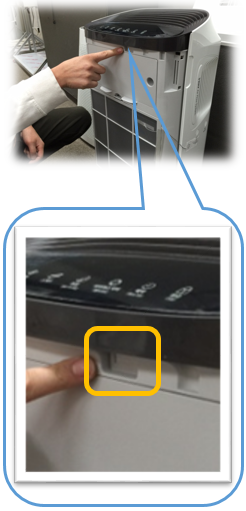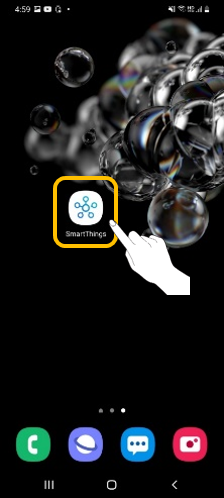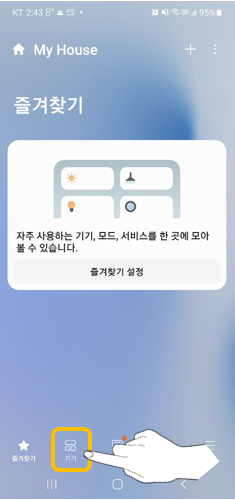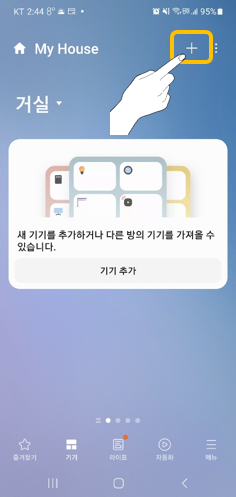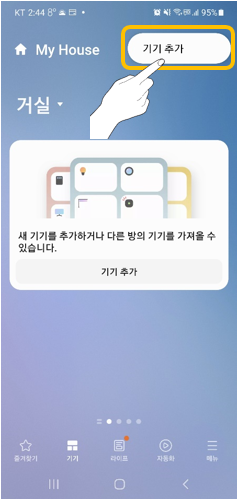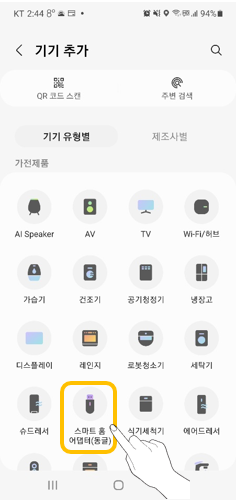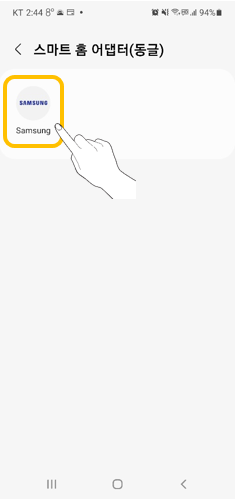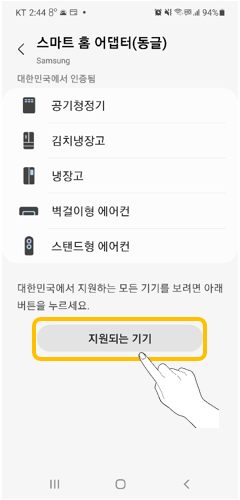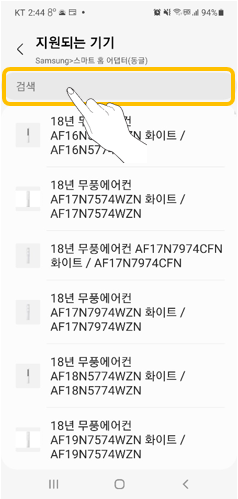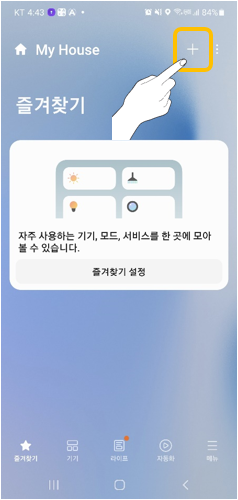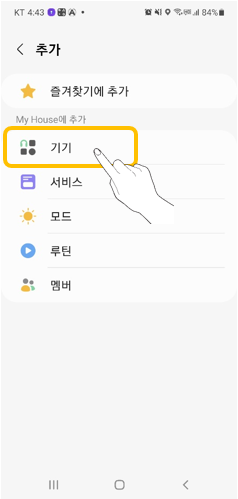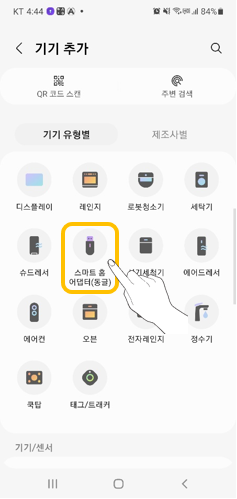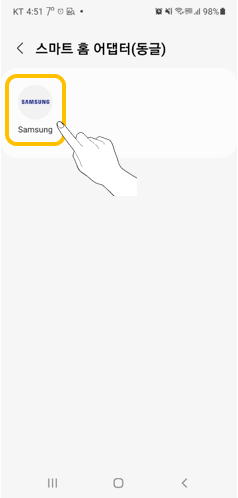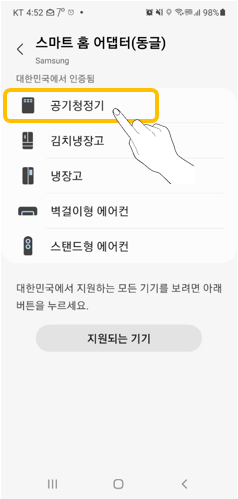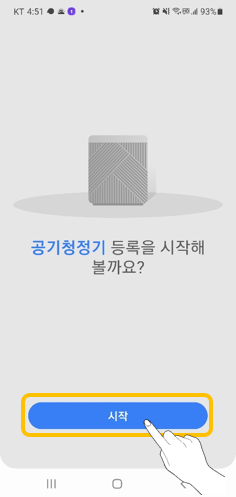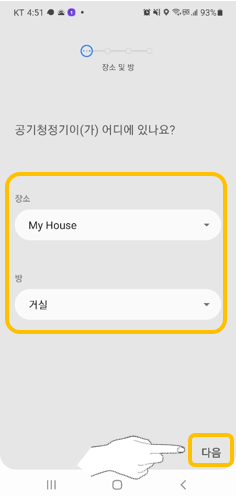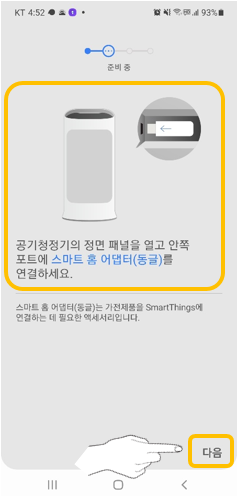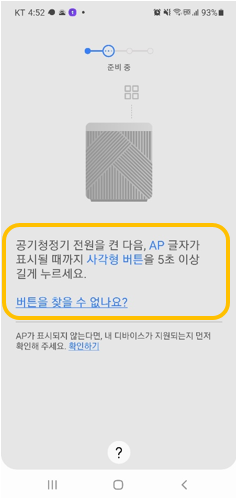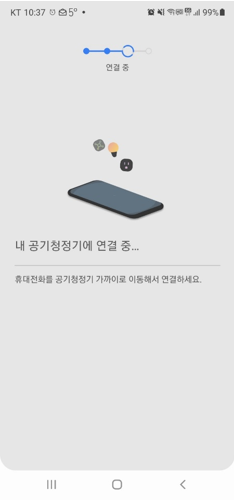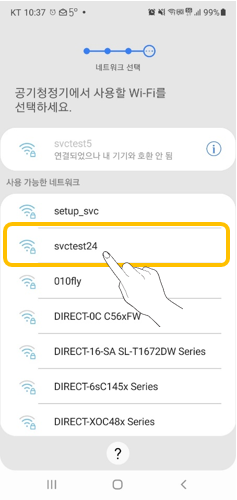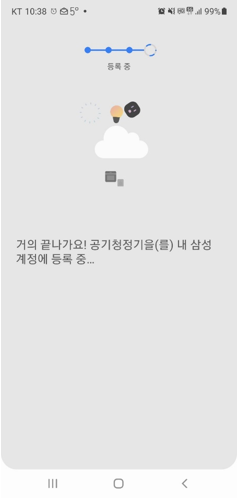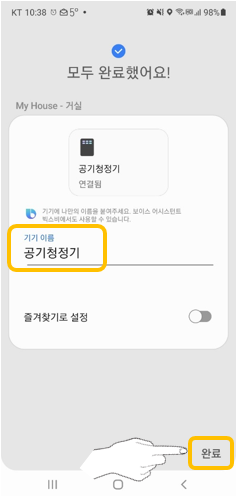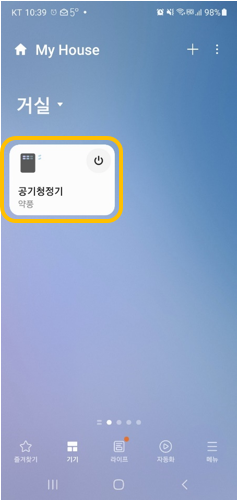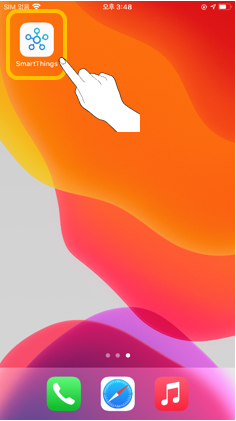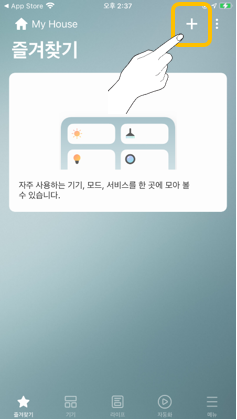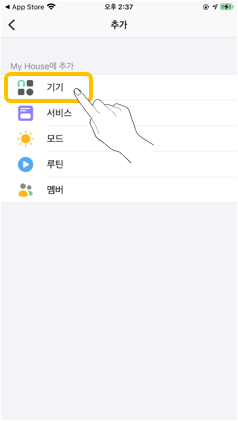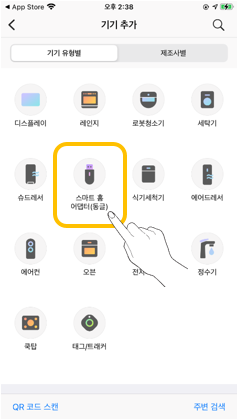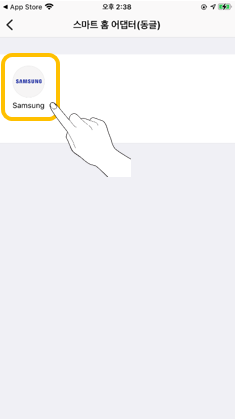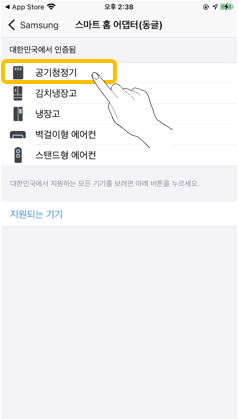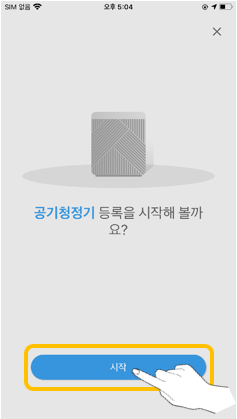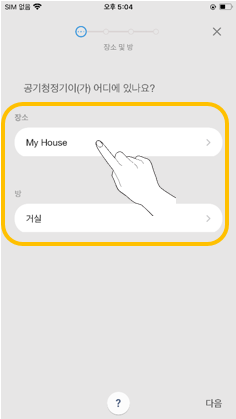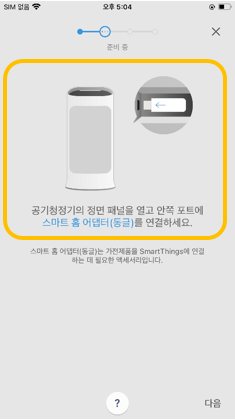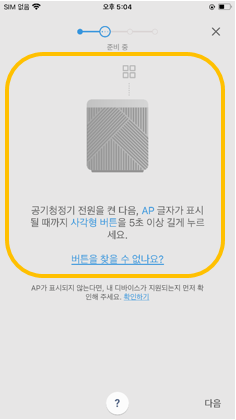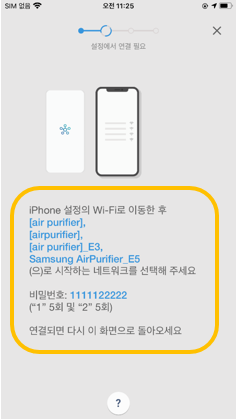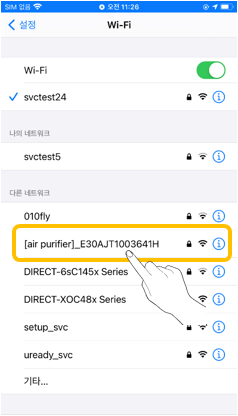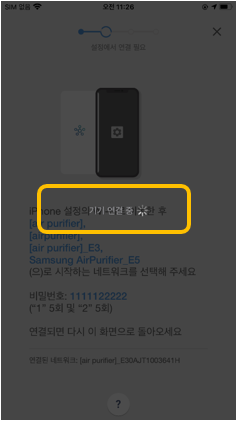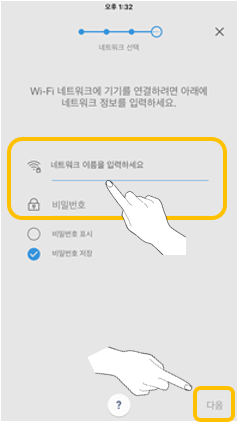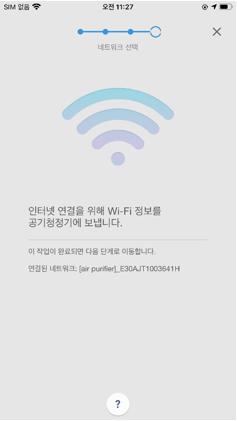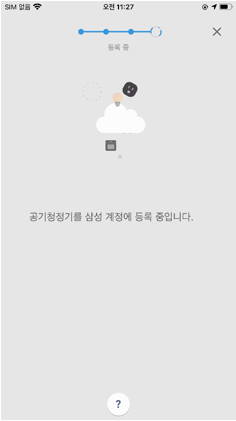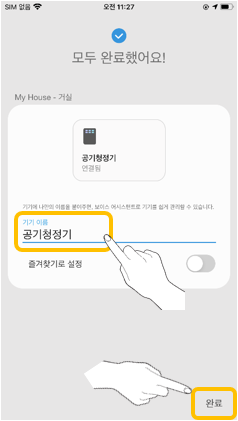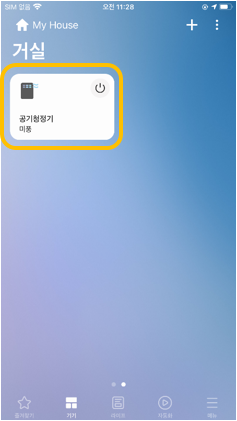스마트 홈 어댑터 장착 및 기기 추가 방법 안내
스마트 홈 어댑터(동글)을 지원하는 공기청정기에 동글을 장착하여 스마트 가전을 만들 수 있습니다.
장착 방법
① 공기청정기의 전원코드 분리 후, 정면 패널 오픈

② 디스플레이 하단의 스마트 홈 어댑터(동글) 장착 위치(안쪽 포트) 확인
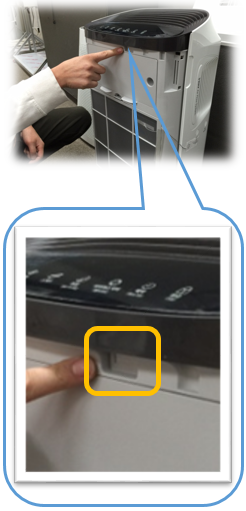
③ 안쪽 포트에 스마트 홈 어댑터(동글)를 넣고 끝까지 밀어 장착 후, 오픈한 정면 패널 장착 및 제품의 전원코드 연결

스마트홈어댑터(동글) 기기 추가 방법
스마트 홈 어댑터(동글)가 장착된 공기청정기를 스마트싱스에 추가할 수 있습니다.
1. 사전 준비 사항
- 공기청정기 전원 연결 상태 확인
- 고객님 댁의 무선 공유기 전원을 켜고, 인터넷 가능 상태 확인
- 무선 공유기(WiFi)에 스마트폰 연결
- 공기청정기 위치에서 무선 공유기(WiFi) 신호 세기 확인
※ 공기청정기와 무선공유기의 거리가 멀거나, 전파 방해가 있는 경우 연결이 불가할 수 있으며, 고객이 가입한 인터넷 업체를 통한 통신 환경 점검이 필요합니다.
- 공기청정기에 스마트홈어댑터(동글)가 미장착된 경우, 정면 패널을 오픈 한 후 안쪽 포트에 동글을 장착
2. 스마트싱스 지원되는기기 확인 방법
기기 추가 과정 중 제조사 선택 후, [지원되는 기기] 항목에서 스마트 홈 어댑터(동글)의 지원 모델 여부 확인 이 가능합니다.
① 모바일용 '스마트싱스' 앱 실행 ② 홈 화면 하단에서 '기기' 선택 ③ '추가(+)'선택④ '기기 추가' 선택 (안드로이드폰 ) ⑤ '스마트 홈 어댑터' 선택 ⑥ 브랜드(제조사) 선택 ⑦ '지원되는 기기'선택 ⑧ 모델명 검색하여 지원여부 확인 3. 기기 추가 방법
■ 안드로이드폰(AOS)
① 스마트싱스 실행 후, 홈 화면에서 우측 상단의 '추가(+)' 선택 ② 기기 선택 ③ 스마트 홈 어댑터(동글) 선택④ 스마트 홈 어댑터(동글) 제조사 선택 ⑤ 스마트 홈 어댑터가 장착될 기기 선택 ⑥ 등록 시작하기 화면이 나오면 시작 선택 ⑦ 기기가 설치될 장소와 방 선택 ⑧ 스마트 홈 어댑터가 미장착된 경우, 화면의 안내에 따라 장착 진행 ⑨ 기기에 AP 글자가 표시될 때까지 화면에서 안내하는 버튼을 5초 이상 누름 ⑩ 스마트싱스 화면에 공기청정기와 연결중 표시 ⑪ 공기청정기가 사용할 무선 공유기 선택(2.4 GHz 지원)⑫ 삼성계정에 제품 등록 중 표시
⑬ 제품 이름 설정 후 완료 선택 ⑭ 기기 추가 완료 ■ 아이폰(iOS)
① 모바일용 스마트싱스 실행 ② 홈 화면에서 우측 상단의 추가(+) 선택 ③ 기기 선택 ④ 스마트 홈 어댑터(동글) 선택 ⑤ 스마트 홈 어댑터(동글) 제조사 선택 ⑥ 스마트 홈 어댑터가 장착될 기기 선택 ⑦ 등록 시작하기 화면이 나오면 시작 선택⑧ 기기가 설치될 장소와 방 선택 ⑨ 스마트 홈 어댑터가 미장착된 경우, 화면의 안내에 따라 장착 진행 ⑩ 기기에 AP 글자가 표시될 때까지 화면에서 안내하는 버튼을 5초 이상 누름 ⑪ iPhone 설정의 Wi-Fi로 이동한후 [air purifier]로 시작하는 네트워크 선택 안내 표시 ⑫ iPhone 설정의 Wi-Fi로 이동 후[air purifier]로 시작하는 네트워크 선택
⑬ Soft AP 암호 '1111122222' ('1' 5회, '2' 5회) 입력 후, 연결 선택 ⑭ 다시 모바일용 스마트싱스 화면 으로 이동하면 공기청정기와 연결이 자동 진행 ⑮ 공기청정기가 사용할 무선공유기(2.4GHz) 선택 및 암호를 입력 후, '다음' 선택
⑯ 공기청정기에 Wi-Fi 정보 전송 표시
⑰ 삼성 계정에 제품 등록 중 표시⑱ 제품 이름 설정 후 완료 선택 ⑲ 기기 추가 완료